Как начать управлять брандмауэром в Windows 11
В Windows 11 брандмауэр, также известный как брандмауэр Microsoft Defender, представляет собой встроенную функцию безопасности, предназначенную для защиты вашего компьютера от несанкционированного доступа через Интернет или сеть. Он действует как барьер, отслеживая входящий и исходящий сетевой трафик и блокируя потенциально опасные соединения.
Эта функция безопасности доступна через приложение Windows Security, предоставляющее удобный интерфейс для управления настройками и мониторинга активности. Например, вы можете настроить брандмауэр так, чтобы разрешить или заблокировать доступ определенных приложений к сети, обеспечивая детальный контроль над безопасностью вашей системы. Брандмауэр также предлагает различные настройки для разных типов сетей, что позволяет вам настроить безопасность вашего компьютера в зависимости от сетевой среды и многого другого.
В этом практическом руководстве я опишу шаги, которые помогут приступить к управлению настройками брандмауэра по умолчанию в Windows 11.
Как управлять встроенным брандмауэром в Windows 11
В Windows 11 брандмауэр Microsoft Defender включен по умолчанию, и вы можете отключить или включить его по мере необходимости, разрешить или заблокировать приложения, настроить уведомления, а если вы допустите ошибку, система предоставит возможность восстановить настройки по умолчанию.
Программы для Windows, мобильные приложения, игры - ВСЁ БЕСПЛАТНО, в нашем закрытом телеграмм канале - Подписывайтесь:)
Проверьте защиту брандмауэра
Чтобы проверить, включен или выключен брандмауэр на вашем компьютере, выполните следующие действия:
- Откройте «Пуск».
- Найдите «Безопасность Windows» и щелкните верхний результат, чтобы открыть приложение.
- Нажмите «Брандмауэр и защита сети».
- Убедитесь, что на функции указано «Брандмауэр включен» для доменных, частных и общедоступных сетей.
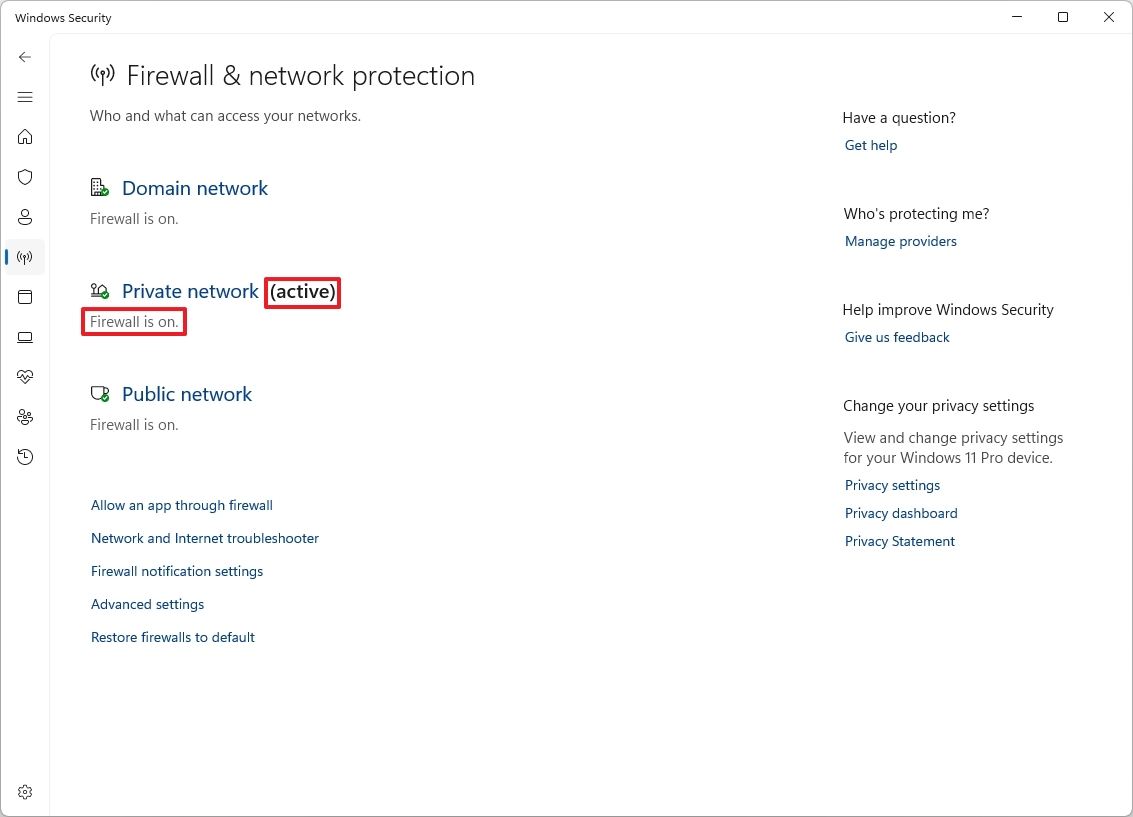
- Краткое примечание: Сети, установленные как «активные», указывают тип сети, которую защищает брандмауэр.
На странице также есть параметры настройки брандмауэра, позволяющие приложениям проходить через брандмауэр, а также дополнительные настройки. Однако эти настройки представляют собой ссылки для изменения конфигураций с панели управления.
Включить или отключить брандмауэр
Чтобы включить или отключить брандмауэр Защитника в Windows 11, выполните следующие действия:
- Откройте «Пуск».
- Найдите «Безопасность Windows» и щелкните верхний результат, чтобы открыть приложение.
- Щелкните активный брандмауэр. Например, Частная сеть.
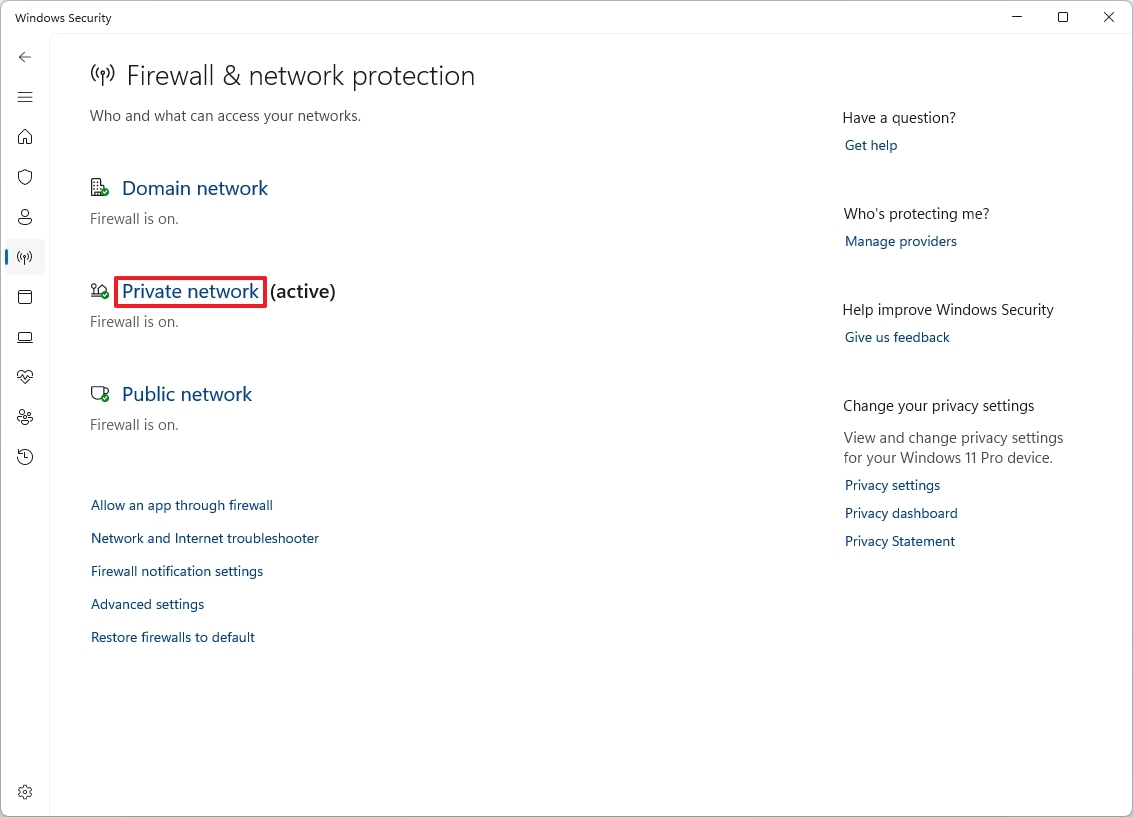
- Включите или выключите тумблер «Брандмауэр Microsoft Defender», чтобы включить или отключить функцию безопасности.
- (Необязательно) Установите флажок «Блокировать все входящие соединения, включая те, которые находятся в списке разрешенных приложений», чтобы заблокировать входящие соединения.
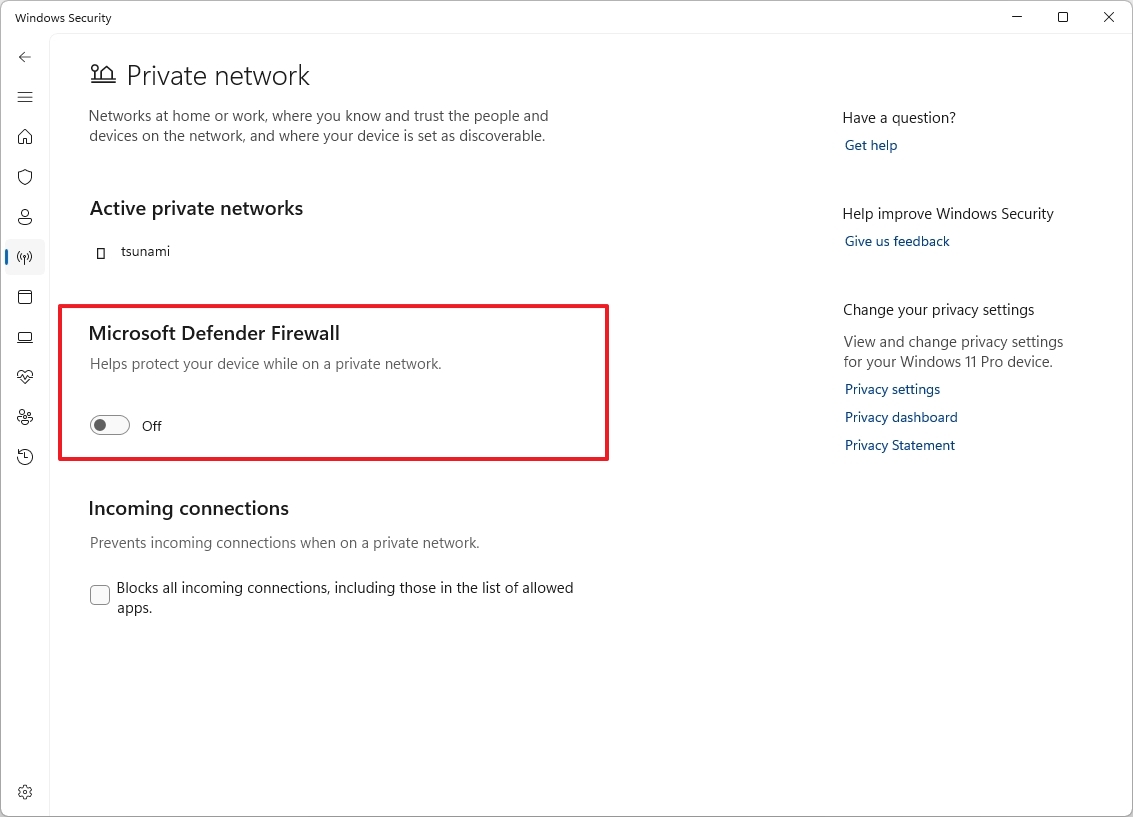
- Краткое примечание. Эта опция предназначена для временного отключения брандмауэра для определенного типа сети. Обычно вы используете эту опцию для устранения проблем с подключением.
После выполнения этих шагов брандмауэр включится или выключится в соответствии с вашей конфигурацией.
Разрешить приложению доступ через брандмауэр
Чтобы разрешить конкретному приложению через брандмауэр, выполните следующие действия:
- Откройте «Пуск».
- Найдите «Безопасность Windows» и щелкните верхний результат, чтобы открыть приложение.
- Нажмите кнопку «Разрешить приложение через брандмауэр».
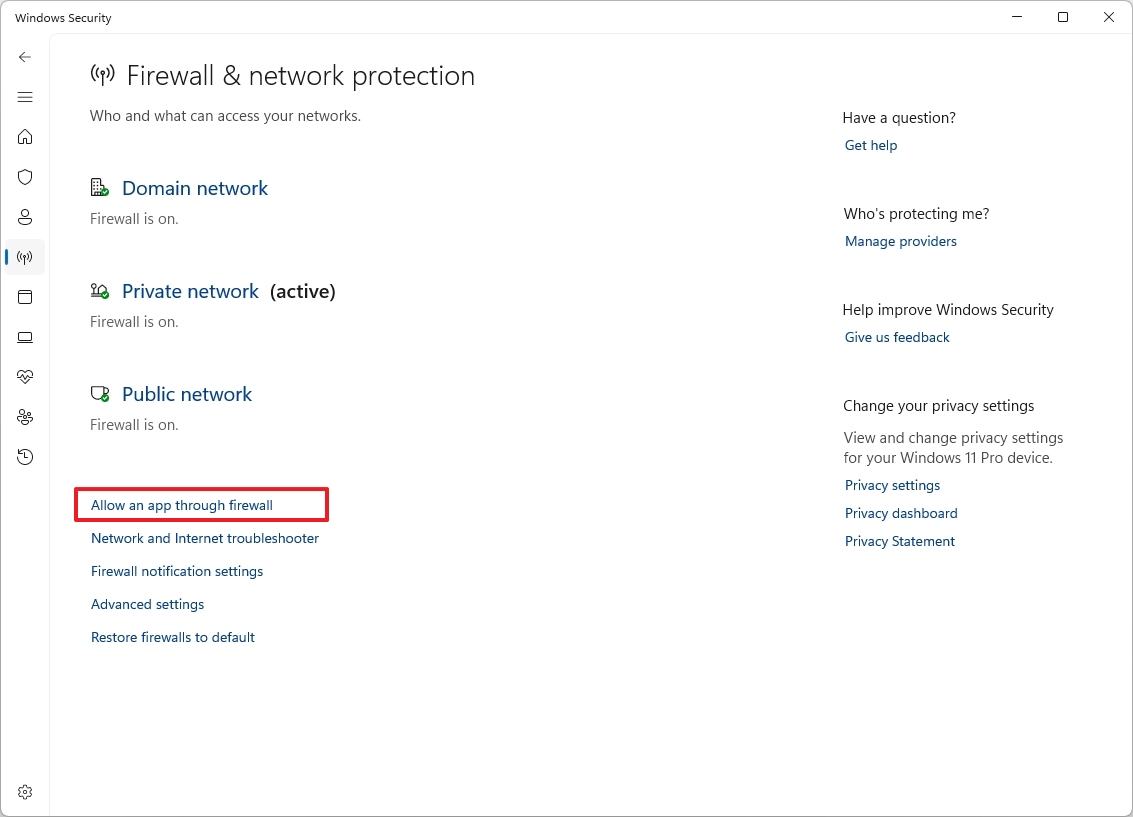
- Нажмите кнопку «Изменить настройки».
- (Вариант 1) Проверьте, разрешено ли приложение или функция проходить через брандмауэр.
- Установите флажок «Частный».
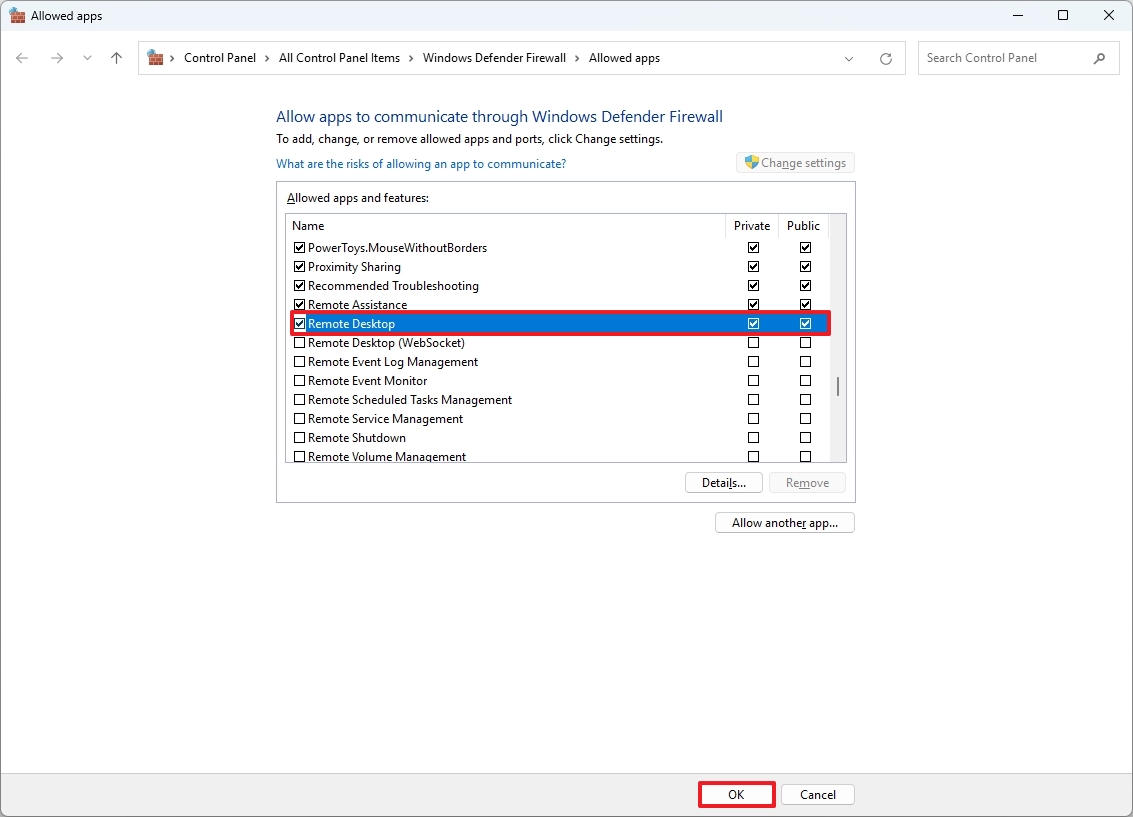
- (Необязательно) Установите флажок «Общедоступно», если вы будете подключаться к приложению или функции через общедоступную сеть.
- (Вариант 1) Нажмите кнопку «Разрешить другое приложение».
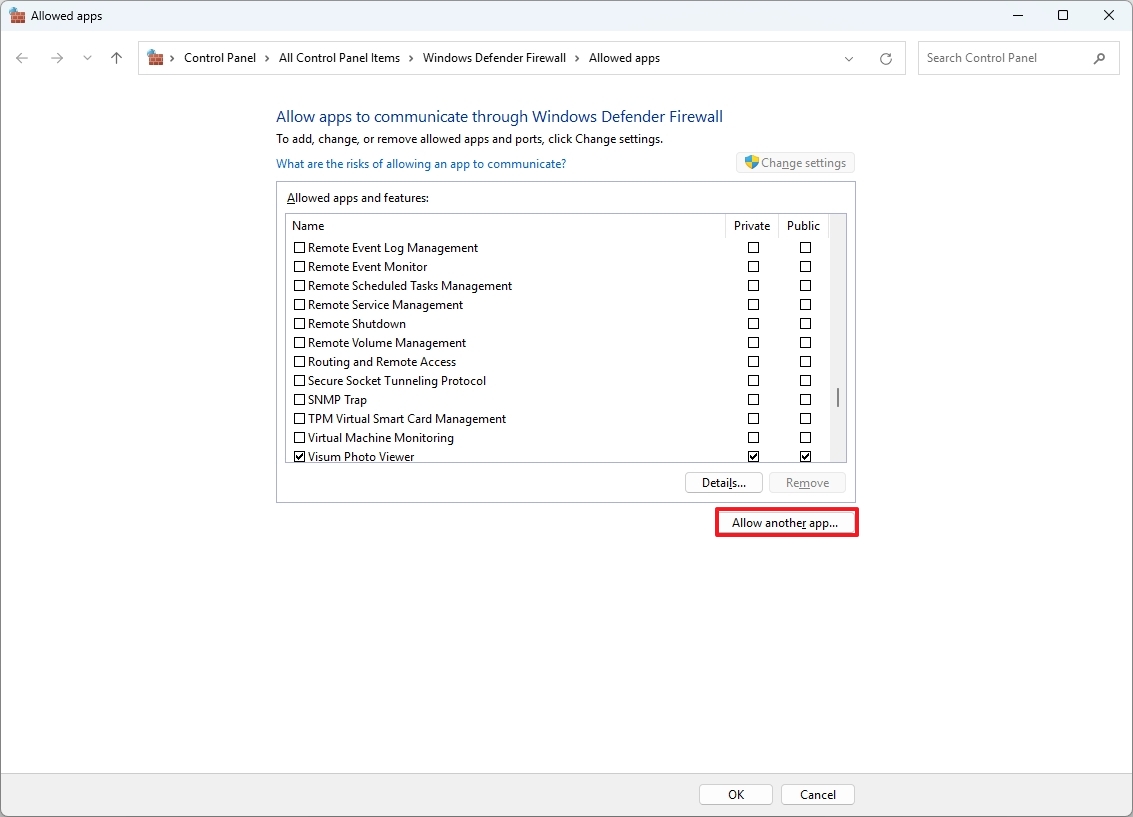
- Нажмите кнопку «Обзор».
- Выберите исполняемый файл приложения, который будет разрешен через брандмауэр.
- Нажмите кнопку Открыть.
- Нажмите кнопку Добавить.
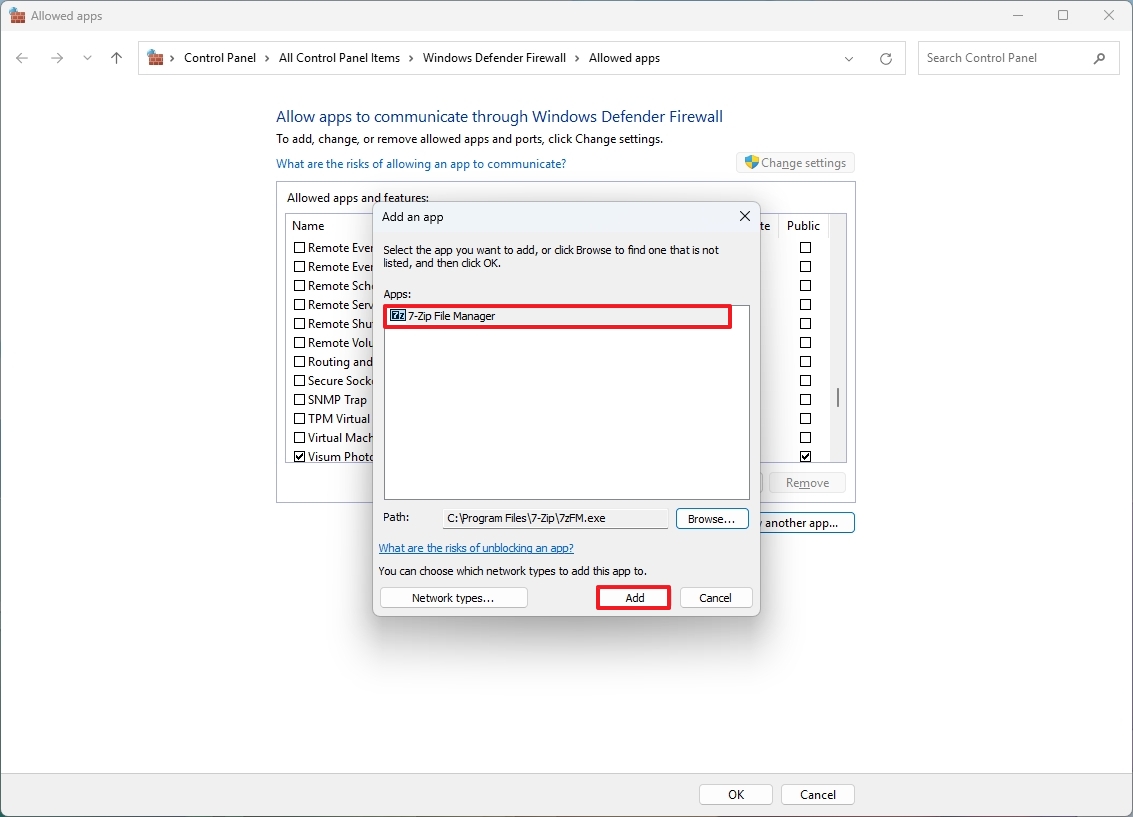
- Установите флажок «Частный».
- (Необязательно) Установите флажок «Общедоступно», если вы будете подключаться к приложению или функции через общедоступную сеть.
- Нажмите кнопку ОК.
После выполнения этих шагов приложению будет разрешено отправлять и получать трафик из локальной сети и Интернета.
Заблокируйте доступ приложения через брандмауэр
Чтобы запретить приложению доступ к сети или Интернету, выполните следующие действия:
- Откройте «Пуск».
- Найдите «Безопасность Windows» и щелкните верхний результат, чтобы открыть приложение.
- Нажмите кнопку «Разрешить приложение через брандмауэр».
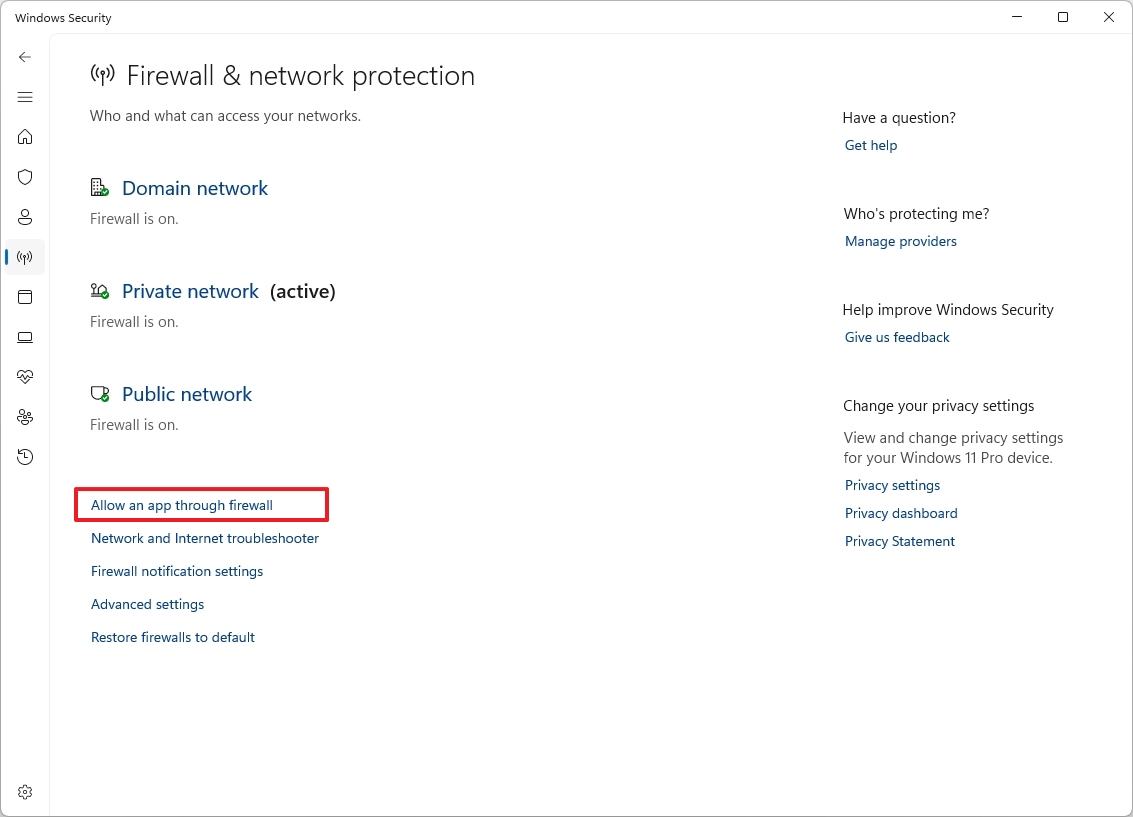
- Нажмите кнопку «Изменить настройки».
- Снимите флажок рядом с приложением, которое нужно заблокировать, и убедитесь, что параметры «Частный» и «Общедоступный» также не отмечены.
- Нажмите кнопку ОК.
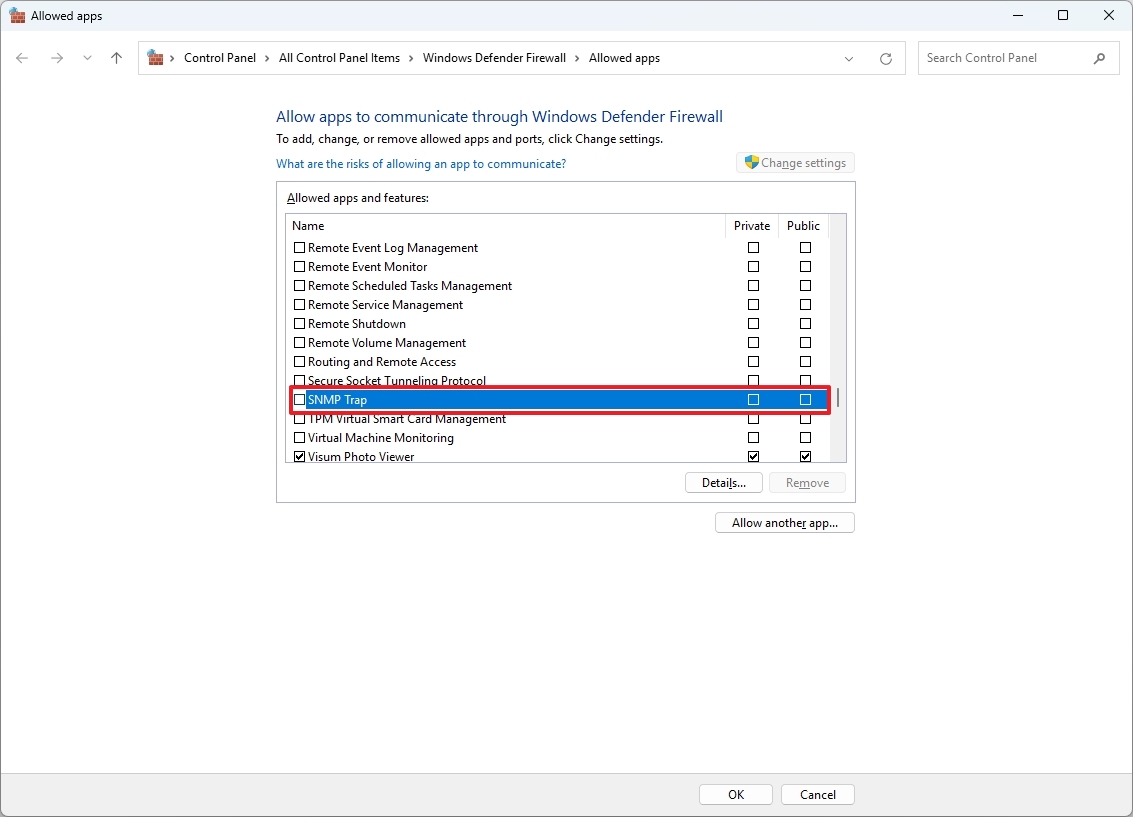
После выполнения этих шагов брандмауэр заблокирует приложение через брандмауэр.
Настройте уведомления брандмауэра
Чтобы настроить уведомления брандмауэра Windows 11, выполните следующие действия:
- Откройте «Пуск».
- Найдите «Безопасность Windows» и щелкните верхний результат, чтобы открыть приложение.
- Нажмите кнопку «Настройки уведомлений брандмауэра».
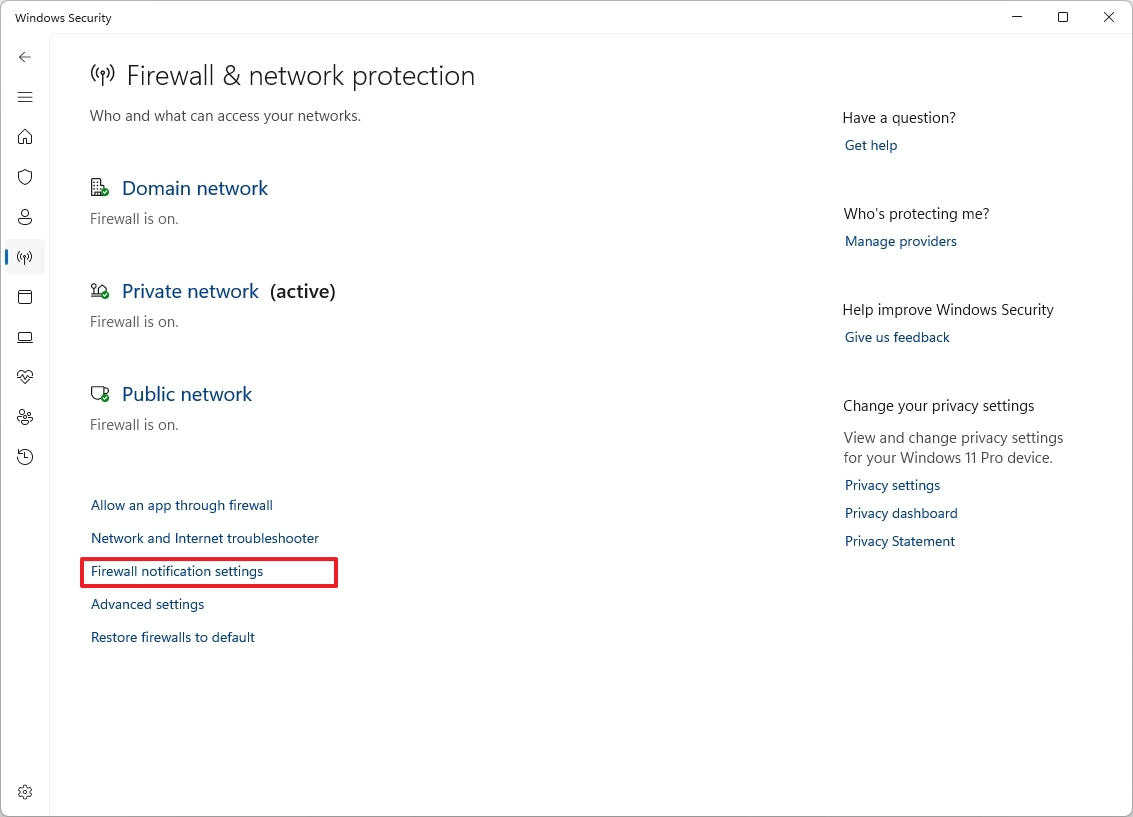
- Нажмите кнопку «Управление уведомлениями» для параметра «Уведомления».
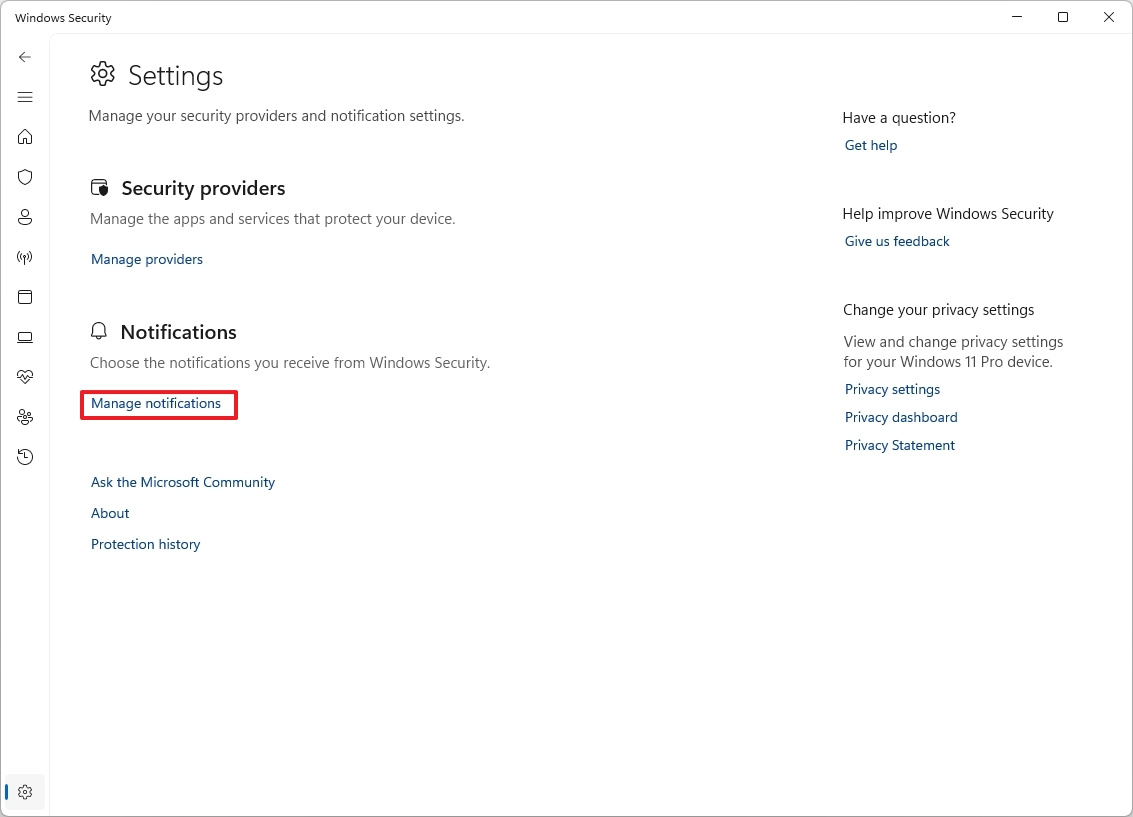
- (Вариант 1) Отключите тумблер «Уведомлять меня, когда брандмауэр защитника Microsoft блокирует новое приложение».
- (Вариант 2) Удалите тип уведомлений, которые вы хотите отключить, включая «Домен», «Частные» и «Общедоступные».
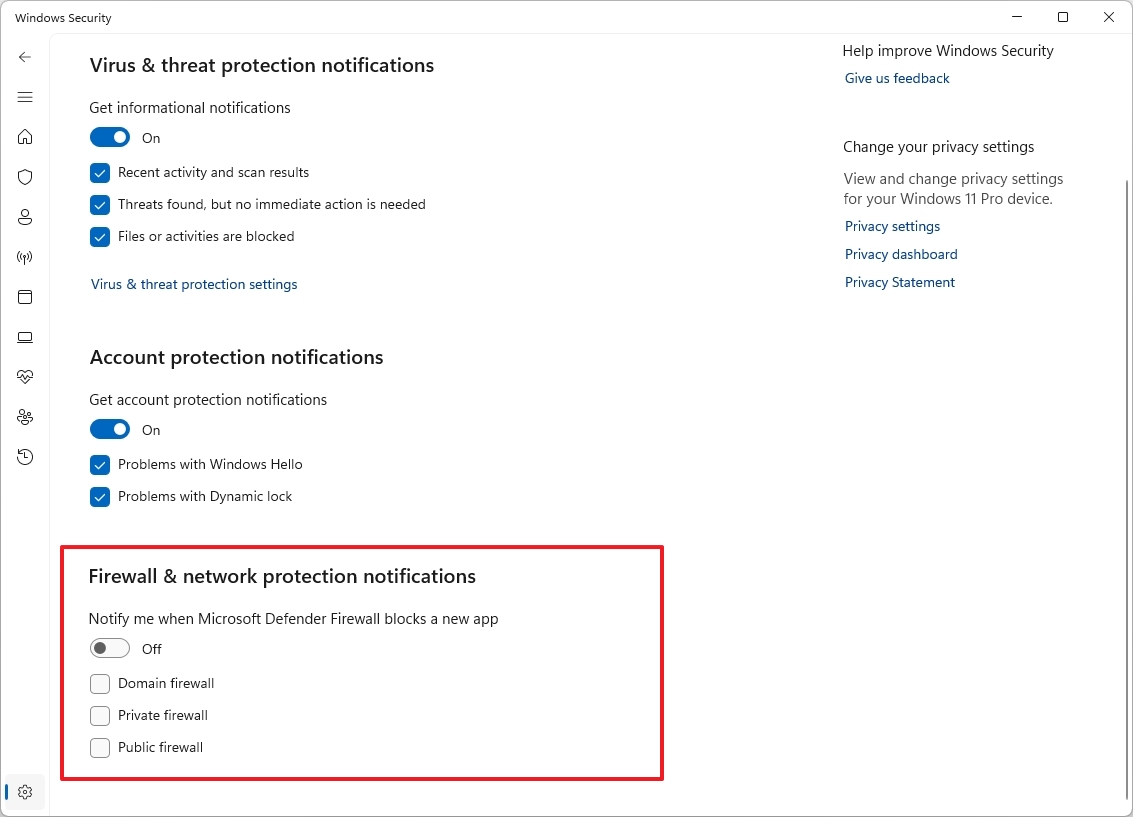
После выполнения этих шагов вы получите уведомления в соответствии с вашей конфигурацией.
Восстановить конфигурацию брандмауэра по умолчанию
Чтобы восстановить настройки антивирусной программы Microsoft Defender по умолчанию, выполните следующие действия:
- Откройте «Пуск».
- Найдите «Безопасность Windows» и щелкните верхний результат, чтобы открыть приложение.
- Нажмите кнопку «Настройки уведомлений брандмауэра».
- Нажмите «Восстановить брандмауэры по умолчанию».
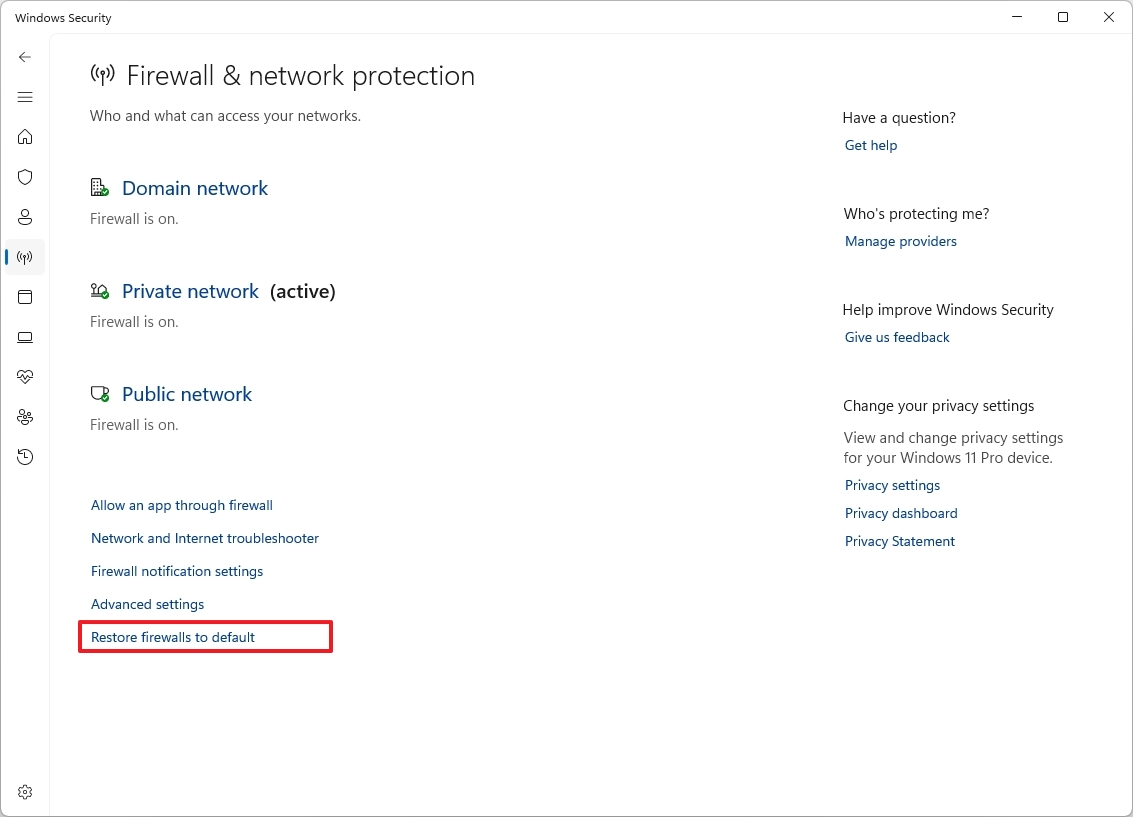
- Нажмите кнопку «Восстановить настройки по умолчанию».
После выполнения этих шагов функция безопасности сбросит настройки и применит заводскую конфигурацию по умолчанию в Windows 11.
Больше ресурсов
Дополнительные полезные статьи, обзоры и ответы на распространенные вопросы о Windows 10 и Windows 11 можно найти на следующих ресурсах:
